本篇内容主要讲解“win7电脑视频截图变成全黑图片怎么解决”,感兴趣的朋友不妨来看看。本文介绍的方法操作简单快捷,实用性强。下面就让小编来带大家学习“win7电脑视频截图变成全黑图片怎么解决”吧!
方法一:禁用DirectDraw
DirectDraw在Windows XP和Windows 7下都是已启用状态。不同的是,在windows xp下用户可以禁用它,而win7系统下,它无法被禁用,这也意味着,Windows 7用户无法通过“禁用DirectDraw”的方法解决截图变黑的问题。
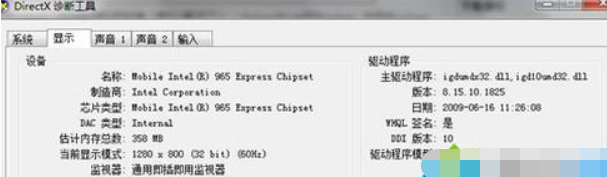
方法二:注册表禁用
1、开始菜单打开运行窗口输入“regedit”点击确定;
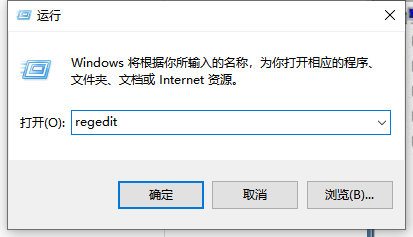
2、运行注册表编辑器,依次定位到HKEY_LOCAL_MACHINE\SYSTEM\CurrentControlSet\Control\GraphicsDrivers\DCI;
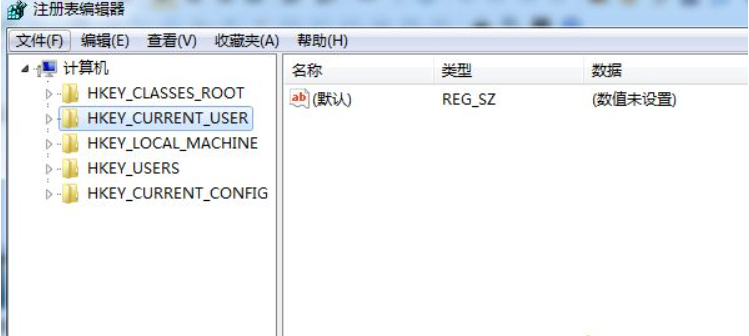
3、然后在右侧窗口中找到并双击“Timeout”,接着,在弹出的窗口中将默认值“7”修改为“0”。
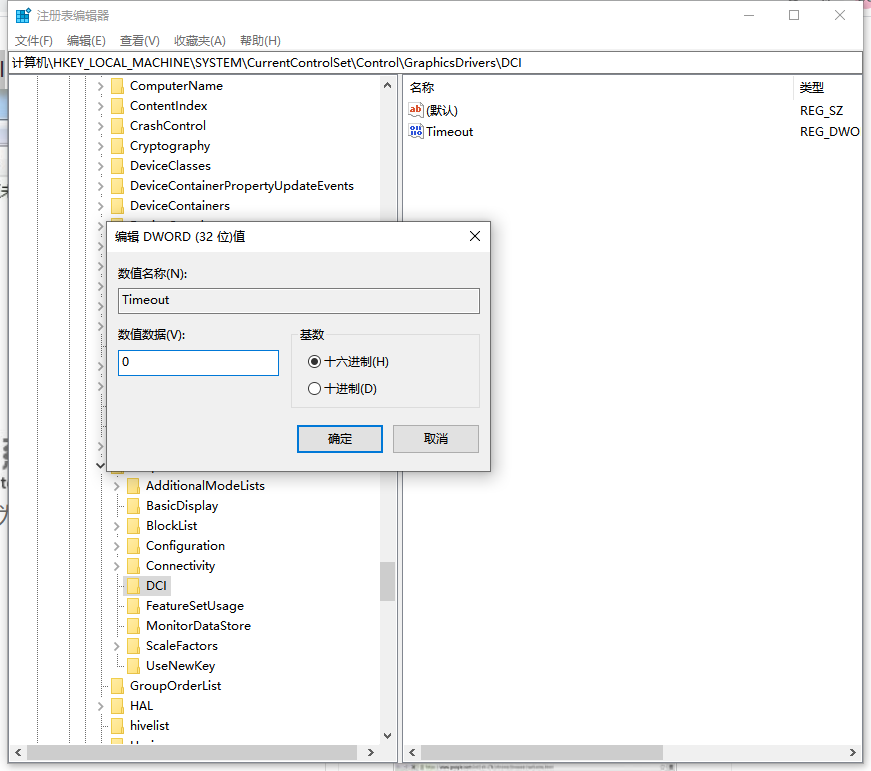
到此,相信大家对“win7电脑视频截图变成全黑图片怎么解决”有了更深的了解,不妨来实际操作一番吧!这里是亿速云网站,更多相关内容可以进入相关频道进行查询,关注我们,继续学习!
免责声明:本站发布的内容(图片、视频和文字)以原创、转载和分享为主,文章观点不代表本网站立场,如果涉及侵权请联系站长邮箱:is@yisu.com进行举报,并提供相关证据,一经查实,将立刻删除涉嫌侵权内容。